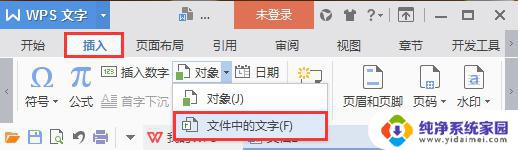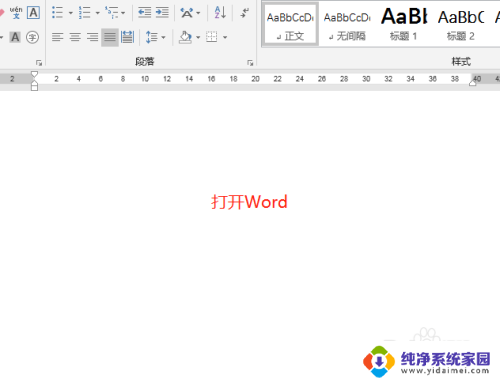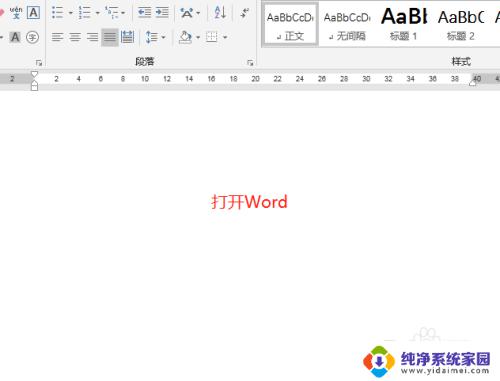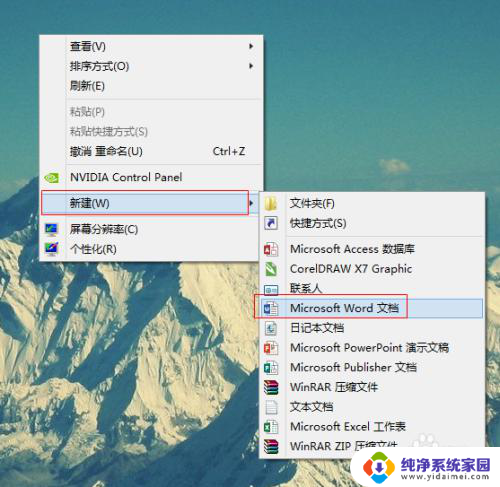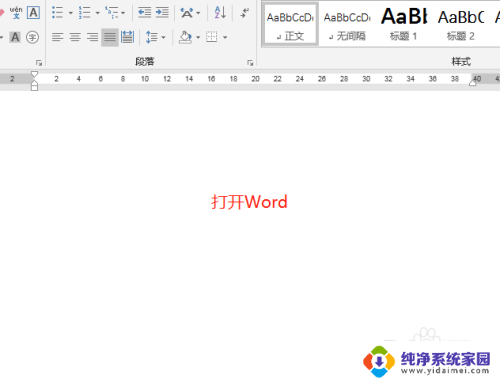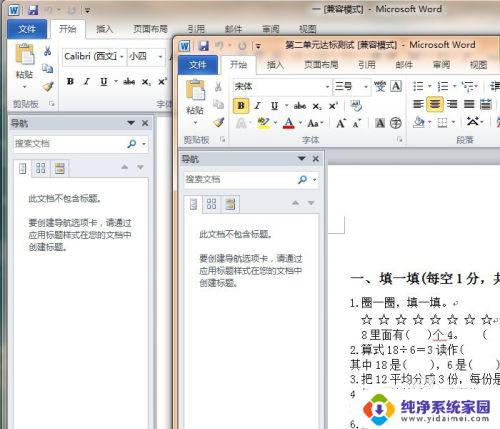word如何将两个文档合并 两个Word文档如何合并
更新时间:2024-06-02 08:50:35作者:jiang
在日常工作和学习中,我们经常会遇到需要合并两个Word文档的情况,如何将两个文档合并成一个,是很多人都会遇到的问题。在处理这种情况时,我们可以选择使用Word软件自带的合并功能,也可以借助一些第三方工具来实现。无论是哪种方式,只要掌握了正确的操作步骤,就能轻松将两个文档合并在一起,提高工作效率和便利性。
具体方法:
1.首先我们在桌面找到两个word文件,并点击文件一;

2.点击文件一之后我们将光标放到需要插入的位置,在导航栏选择并点击【插入】;
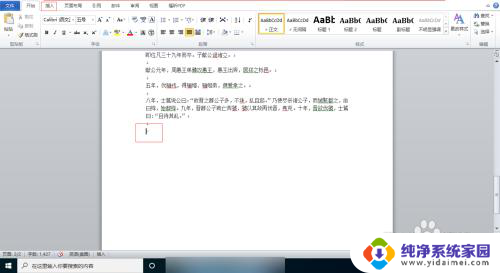
3.点击【插入】之后,在表格的下拉列找到【对象】并点击;
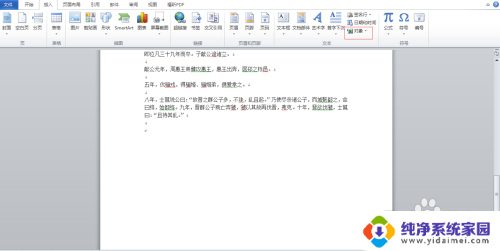
4.选择【对象】后会弹出一个弹窗,我们选择【由文件创建】;
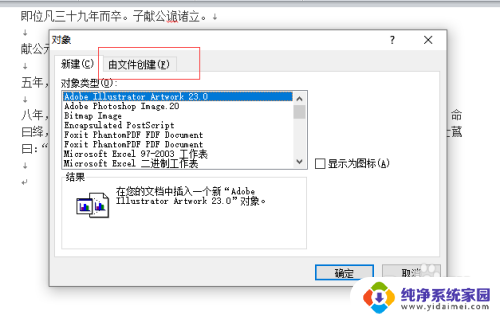
5.点击【由文件创建】之后我们选择【浏览】,继续选择桌面需要合并的第二个文件。点击确定后回到对象窗口继续点击确定;这个时候我们就可以看到两个word文件合并成一个了;
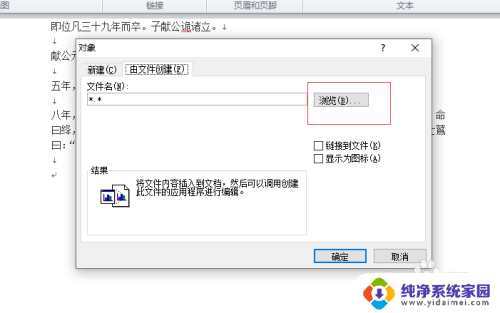
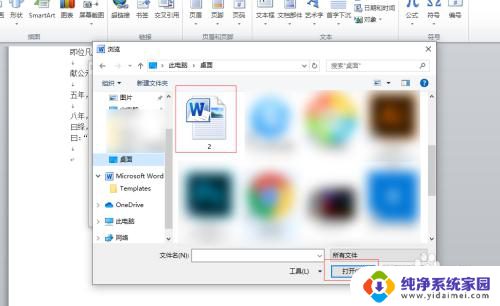
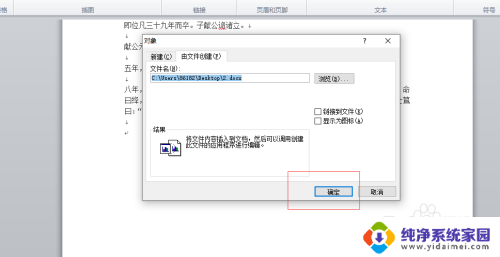
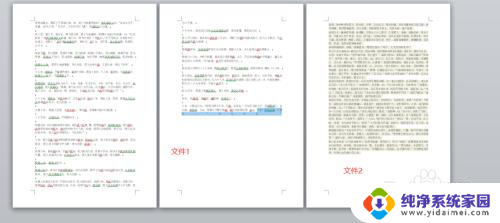
以上是关于如何合并两个Word文档的全部内容,如果你遇到同样的情况,请参照我的方法处理,希望对大家有所帮助。